Test de l’amplificateur de Wifi de Xiaomi

A chaque réunion de famille chez mes parents, tout le monde peste car on ne capte pas correctement le réseau Wifi dans le salon. Mes parents n’habitent pas dans un chateau mais il est vrai qu’avec leur livebox à l’étage, la portée est très limitée. A force de trainer sur le site de Gearbest, je suis tombé sur un produit de chez Xiaomi (et oui encore….) et au vu du prix (moins de 9€) je me suis dit que je n’avais rien à perdre.
Découvrez avec moi, l’amplificateur (répéteur) de wifi de chez Xiaomi!
Présentation
Description
L’amplificateur se présente sous la forme d’un stick USB qui ressemble à une grosse clé USB de stockage. Il n’y a pas besoin d’alimentation supplémentaire, tous ce fait via le port USB2
Interface: USB 2.0
Taux de transmission: 300Mbps
Antenne: Intégrée
Fréquence réseau WiFi: 2.4GHz
Le concept de l’amplificateur/répéteur Wi-Fi est assez simple. Un réseau Wi-Fi de votre box internet possède une portée qui peut être représenté par un cercle. Le répéteur Wi-Fi va lui aussi créer son réseau en cercle, de manière à étendre la zone de couverture. Pour que cela fonctionne bien, il faut donc que le répéteur/amplificateur soit placé dans une zone où le réseau wifi qui doit être amplifié est de bonne qualité.
Notre amplificateur de Wifi Xiaomi permet la connection de 16 appareils en simultané!
et l’avantage de ca conception et d’avoir la prise USB rotative permettant de se brancher sur différentes alimentation (chargeur USB, prise USB de la TV,…)
Déballage
L’amplificateur de wifi est arrivé dans un packaging très sobre, pas de boite en carton qui encombre la poubelle de recyclage. On a ici juste un sachet avec les indications de configuration au dos.
Le produit en lui même ne contient pas de bouton, juste une petit led qui permet de donner le statut de l’amplificateur.
Installation et configuration
Nous avons besoin pour cela de l’application MI Home de Xiaomi qui est disponible sur Android Play Store ou iOS App Store
Comme déjà vu, nous ajoutons un équipement en sélectionnant le produit à ajouter :
Dès que vous branchez l’amplificateur de wifi sur une prise USB, la petite LED va se mettre à clignoter en orange. Si c’est bien le cas, on peux passer à l’étape suivante.
Dans cette étape, on donne les informations de connexion au réseau Wifi déjà existant. Ici mes parents possèdent une Livebox :
Après avoir tout renseigné, l’application vous demande de vous connecter au réseau wifi (temporaire) émis par l’amplificateur.
Dans vos paramètres de réglages de votre smartphone, vous verrez apparaitre un réseau wifi du type xiaomi-repeater… il suffit de se connecter dessus.
Une fois connecté sur le réseau wifi de l’amplificateur, on retourne sur l’application Mi Home pour configurer le reste. Attendez que l’application Mi Home configure le WiFi Repeater pour connecter et étendre votre réseau Wi-Fi. Le voyant LED du répéteur passe de l’orange au bleu indiquant une installation réussie.
A mince, une erreur de connexion…
Je regarde sur l’amplificateur, et je vois que la led est de couleur bleue et fixe.
Si je comprend bien, la configuration est OK…
Après un petit tour sur internet, il semblerai que l’on puise ignorer ce message d’erreur si la led reste bien bleue.
et effectivement, je vois maintenant apparaitre un nouveau réseau wifi qui possède le même nom mais avec un suffixe « _plus »
Il ne reste plus qu’a se connecter en utilisant le même mot de passe que le réseau wifi principal.
On voit clairement sur l’image ci-dessus, la qualité de chaque réseau!
Ça sert à quoi un amplificateur de wifi Xiaomi?
Pas besoin d’habiter un chateau pour connaitre des problèmes de Wifi, il suffit qu’un mur soit un peu trop épais pour dégrader la réception.
Et dans ce cas, c’est parti pour les plaintes de toute la famille 🙁
Avec l’amplificateur/répéteur de wifi de Xiaomi , vous avez la possibilité d’étendre très simplement votre réseau wifi. il a l’avantage d’être très discret avec des dimensions très petites mais aussi un prix canon (9€ en temps normal et 7€ en vente flash)!
Pour en revenir au cas pratique de mes parents, nous avons placé l’amplificateur dans le hall d’entrée qui se trouve à mi chemin entre la livebox (à l’étage) et le salon (au RdC), le résultat est bluffant! Nous en avons même profité pour faire un appel vidéo du salon alors qu’avant cela était impossible!
Le lien pour acheter le produit : ICI
Voilà, j’espère que la découverte de cet amplificateur de Wifi Xiaomi vous a plu. N’hésitez pas à poser vos questions et remarques dans les commentaires.
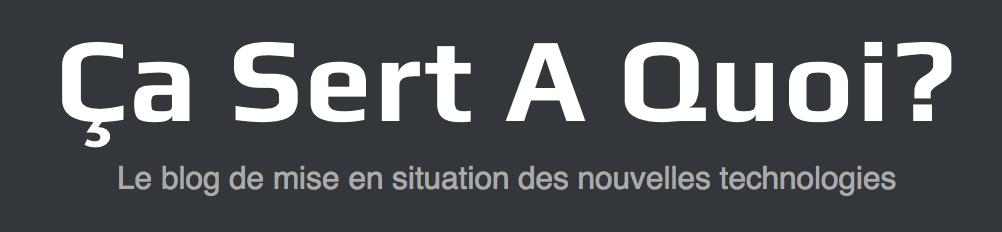


























Voilà vraiment un petit objet très utile!!!! Discret et efficace cet amplificateur de wi-fi Xiaomi rempli parfaitement sa tâche. Merci Julien !!!!
heureux que tu sois contente de ton nouveau réseau wifi 🙂
Merci Julien pour ton test de cet ampli WiFi. J’en ai moi-même acheté 3 exemplaires il y a 1 mois et je les ai placé à des endroits stratégiques dans la maison. En effet, par exemple, j’ai des LED Yeelight Strip qui se déconnectaient fréquemment de mon rouleur…. Alors, je les ai appairé à ce répéteur WiFi placé à proximité et depuis, plus de déconnexion !!!
Pour ma part, je n’ai pas eu besoin de me connecter temporairement au réseau WiFI de l’amplificateur pour poursuivre la configuration : tout s’est fait automatiquement avec succès.
Il y a également des options complémentaires que tu n’as pas évoqué, dont une qui est très pratique (la première dans la liste mais je n’ai pas la traduction car tout est en chinois…) et qui permet automatiquement de donnant le même nom (SSID) et mot de passe que celui du routeur auquel il se connecte et de masquer le nouveau réseau WiFi émis par le répéteur. Cela a l’avantage :
– d’étendre le WiFi de façon transparente,
– de ne pas avoir à configurer une connexion supplémentaire à un nouveau réseau sur les périphériques (téléphones, tablettes, …)
– de permettre à ces mêmes périphériques de se connecter automatiquement en détectant un signal plus puissant à son approche,
Bref, que du bonheur !!
De plus, le 3ème menu optionnel affiche la liste des périphériques connectés sur l’amplificateur Xiaomi Mi Wifi, pour vérifier si on y est bien connecté !
Je confirme que c’est un excellent produit, simple et peu coûteux, comme souvent chez Xiaomi, à avoir sous le coude, au cas où !!
Salut, merci pour ton message 😀
Effectivement, lors de la rédaction de l’article, je me suis aperçu des modifications de paramétrage Wifi et de modification de SSID. malheureuseusement je n’avais plus le répéteur sous la main (puisque chez mes parents).
J’ai planifié une revue des ces fonctionnalités et un édit de l’article.
Par contre, as tu intégré le répéteur avec un iOS ou un Android? ce qui peux expliquer la différence d’intégration…
En effet, il a été intégré avec l’appil Mi Home sur Android qui gère automatiquement la configuration de A à Z
Bonjour.
Récent acquéreur de l’amplificateur, je ne trouve pas l’option pour pouvoir me connecter au même réseau wifi (souhait de ne pas devoir décocher puis cocher le wifi « plus » créé par l’amplificateur d’une pièce à l’autre).
J’ai testé en changeant le pays (l’option wifi roaming est accessible pour la Chine mais cela bug ensuite niveau wifi configuration qui échoue… l’option roaming disparaît pour les autres pays et zones proposés).
Si vous pouviez m’indiquer la manip, je suis preneur.
Merci
Genial en effet ,je l’utilise depuis plusieurs mois et à présent je ne pourrais m’en passer ! Sympas le tuto .
Bonjour, est-ce que connecté au répétiteur on a la même classe d’ip que le réseau principal ?
Merci bcp.
Bonjour,
Oui, car c’est le le serveur DHCP (routeur ou box) sur lequel est connecté le répéteur en WiFi qui attribue l’adresse IP. Donc sans paramétrage particulier, même classe d’IP.
Bonne journée
Hello, effectivement RoyaLmeT a raison ton routeur DHCP (ta box internet) continuera a affecter les IP.
Bonjour, pouvez vous me dire si il est possible de configurer le répéteur wifi xiaomi pour qu’il s’eteigne la nuit ?
Désolé mais non je ne sais pas, je vais essayer de regarder chez mes parents.
Bonjour,
De mémoire et pour en utiliser plusieurs quotidiennement, je n’ai pas vu ce paramètre.
Merci pour vos réponses.
Je me pose la même question, avec un répéteur positionné proche des chambres.
Si le routeur principal est désactivé la nuit, le répéteur wifi continue-il d’émettre des ondes ?
Bonjour il n’y a plus de version chinoise, peut on prendre la version anglaise sur gearbest ? Ca change quoi ?
Merci
C’est juste l’emballage qui change et la notice
bonjour j’ai un problème de connection. j’ai bien le nouveau WiFi_plus mais il n’arrive pas à se connecter a ma box. (connection trop longue)
Merci de ta réponse, je commande de suite
Bonjour , le wifi de mon pc ne fonctionne plus , puis-je me connecté via un réseau directement avec cette clé , branché sur mon PC?
Merci.
non, c’est juste un répéteur, pas une ‘clef wifi’
Merci Julien de cet article.
Mais un vieux crouton comme moi qui ne dispose pas de smartphone, seulement d’un PC de bureau et un PC portable pourra-t-il le configurer ?
Bonjour Xavier,
merci pour le compliment.
Non malheureusement la configuration ne se fait que par l’application sur Smartphone.
en cette période de début novembre, il va y avoir beaucoup de promo chez Gearbest. Peut être un prétexte pour passer sur un smartphone? 😉
Bonjour, Merci pour cet article qui ma convaincue, j en es commander 2 . (6,76€) . cordialement
Important : En installant l’appli MiHome en installant EU Europe, le répéteur n’est pas trouvé. Il faut installer l’application en choisissant Main China. Et la l’appli trouve le répéteur wifi+.
Je pense d’ailleurs que cela est dû au fait que ce répéteur n’est pas conforme aux réglementations européennes (signal plus puissant que ce qui est normalement permis, ce qui m’arrange bien puisque j’utilise ce répéteur avec mon drone parrot et me permet de l’envoyer a plus de 1500m)
Une question bête mais est-ce qu’on doit laisser toujours notre téléphone en wifi pour que le répéteur Wi-Fi xiaomi fonctionne ?
Mon répéteur détecte un signal faible alors que les appareils captent bien le wifi à ces endroits et plus loin même…????
Bonjour Julien,
j’aimerai étendre la capacité d’une camera Drone wifi, est il compatible 5 GHZ?
euh… je ne suis pas sur de comprendre l’utilisation que tu souhaites en faire…
Salut,
oui, je l’utilise avec mon bebop. C’est même mieux que le skycontroleur. J’ai atteint 1,7 km.
Ben écoute, tu m’apprends ce type d’utilisation. Je n’étais pas au courant
Salut,
oui, je l’utilise avec mon bebop. C’est même mieux que le skycontroleur. J’ai atteint 1,7 km.
Bonjour Fabrice,
Je serai preneur d’in coup de main.
J’arrive à trouver l’extender, je crée le réseau Bebop plus mais impossible ensuite de connecter l’appli Freeflight à ce réseau. Je connecte mon wifi à ce réseau mas l’appli reste bloqué sur le wifi standard.
peux tu me dire comment tu as fait ?
Bonjour.
Récent acquéreur de l’amplificateur, je ne trouve pas l’option pour pouvoir me connecter au même réseau wifi (souhait de ne pas devoir décocher puis cocher le wifi « plus » créé par l’amplificateur d’une pièce à l’autre).
J’ai testé en changeant le pays (l’option wifi roaming est accessible pour la Chine mais cela bug ensuite niveau wifi configuration qui échoue… l’option roaming disparaît pour les autres pays et zones proposés).
Si vous pouviez m’indiquer la manip, je suis preneur.
Merci
Bonjour Fabrice,
Je serai preneur d’in coup de main.
J’arrive à trouver l’extender, je crée le réseau Bebop plus mais impossible ensuite de connecter l’appli Freeflight à ce réseau. Je connecte mon wifi à ce réseau mas l’appli reste bloqué sur le wifi standard.
peux tu me dire comment tu as fait ?
Bonjour, je l’ai depuis quelques mois pour améliorer la qualité du signal de la Freebox crystal dans la chambre et le redulrés est bluffant pour le prix(moins de 5€). Installation et « calibrage » sont faciles grace à l’application dédiée. Il y a juste une option qui permet de garder le meme nom du WiFi (Et pas {SSID}_PLUS), où c’est l’appareil qui doit choisir a quel sport se connecter en fonction du signal, qui semble pas fonctionner comme prévu. Mais peut-être que cela depedé de l’appareil je nan’ pas trop fouillé non-plus. Bref, achetez les yeux fermés !
Bonjour Julien,
Très bel article sur ce répéteur wifi, j’ai aussi craqué et acheté un exemplaire, maintenant je voudrais me passer du wifi de ma Freebox Révolution que je trouve de piètre qualité et prendre par exemple un Xiaomi WiFi Router 3G, qu’en pense tu ? as tu des conseilles sur une marque ou un modèle de routeur wifi/ethernet dans les mêmes prix que le Xiaomi.
Merci d’avance pour ta réponse.
Hello,
désolé mais je n’ai pas testé le Wifi router 3G.
par contre, j’ai installé chez ma soeur 2 modules CPL wifi.
https://www.gearbest.com/wireless-routers/pp_621455.html?wid=1433363&lkid=10392550
ca fonctionne très bien pour refaire une antenne wifi (avec le même SSID)
Bonjour.
Je n’arrive pas à finaliser l’installation de ce répétiteur.
Je sélectionne ma box, j’entre ma clé, je donne mon accord, puis le processus se lance mais j’obtiens un message disant que la connection n’a pas pu se faire ( la connexion est faite mais mere message n’est pas reçu).
J’ai essayé avec deux sources Wifi, même résultat …
Une idée ?
Merci d’avance !